- Auteur Abigail Brown [email protected].
- Public 2024-01-15 11:20.
- Laatst gewijzigd 2025-01-24 11:59.
Mogelijk moet je weten hoe de binnenkant van je computer werkt bij het upgraden of vervangen van hardware, het opnieuw plaatsen van apparaten of gewoon uit nieuwsgierigheid.
In de zaak
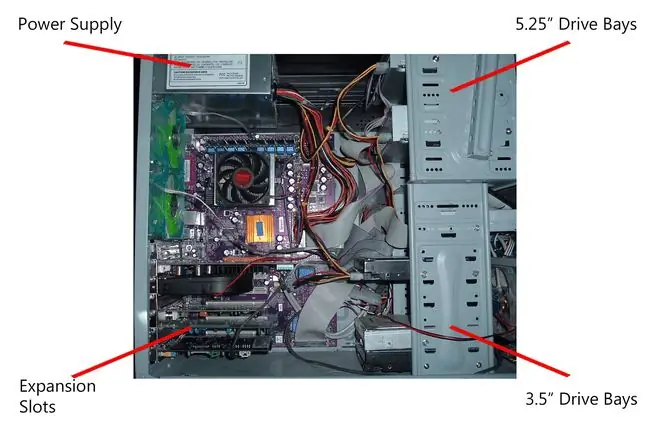
Begrijpen hoe de vele onderdelen van een computer in uw pc met elkaar worden verbonden, begint bij de behuizing, waarin de meeste componenten fysiek zijn ondergebracht.
- Voeding: De voeding kan op bijna elk apparaat in de pc worden aangesloten om stroom te leveren. Het bevindt zich aan de achterkant van de behuizing.
- Drive bays: De 5,25" en 3,5" drive bays herbergen de vele soorten opslagapparaten die een computer kan bevatten.
- Uitbreidingssleuven: De uitbreidingssleuven aan de achterkant van de behuizing zijn speciaal uitgesneden zodat de randapparatuur die op het moederbord is aangesloten, uit de behuizing kan steken voor eenvoudige aansluiting op externe apparaten zoals als printers, monitoren en andere externe apparaten.
Sommige computers, zoals slanke en mini-pc's, zien er anders uit dan in het bovenstaande voorbeeld en in de andere items hieronder. Toch hebben alle computers in principe dezelfde componenten.
Het moederbord

Het moederbord is in de computerbehuizing gemonteerd en is stevig bevestigd met kleine schroeven door voorgeboorde gaten. Alle componenten in een computer zijn op de een of andere manier verbonden met het moederbord.
- Uitbreidingskaarten: Moederborden bevatten meestal een aantal sleuven voor interne perifere kaarten zoals videokaarten en geluidskaarten om verbinding mee te maken.
- Achterpaneelconnectoren: De connectoren op het achterpaneel steken uit de achterkant van de behuizing voor aansluiting op externe randapparatuur.
- CPU- en geheugenaansluitingen: De CPU en het geheugen worden rechtstreeks op het moederbord aangesloten via de CPU-aansluiting en geheugensleuven.
- Storage Drive Connectors: Opslagapparaten zijn via kabels aangesloten op het moederbord. Er zijn speciale aansluitingen voor diskettestations, optische stations en harde schijven.
CPU en geheugen
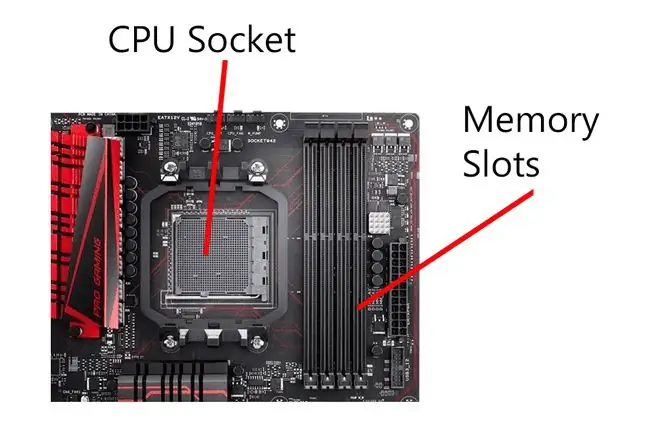
- CPU: De CPU wordt rechtstreeks aangesloten op een CPU-socket op het moederbord dat zich in de computer bevindt. De CPU wordt met de pin naar beneden in de socket gestoken en een kleine hendel helpt hem vast te zetten. Op sommige afbeeldingen van een moederbord ziet u mogelijk een grote ventilator bovenop de CPU om de warmte te helpen verspreiden.
- Geheugen: Geheugen wordt geïnstalleerd in geheugensockets op het moederbord. Deze zijn gemakkelijk te vinden door te zoeken naar de kleine scharnieren aan weerszijden die het geheugen op zijn plaats vergrendelen.
Opslagapparaten
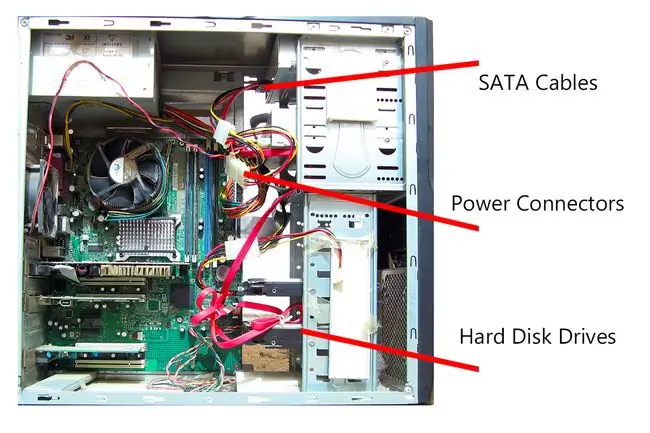
Opslagstations zoals harde schijven, optische schijven en diskettestations zijn allemaal via kabels op het moederbord aangesloten en in de computer gemonteerd.
- SATA-kabels: Dit voorbeeld toont twee harde schijven die via SATA-kabels op het moederbord zijn aangesloten voor snelle toegang tot de harde schijf. Een ander soort verbinding is de oudere PATA-kabelverbinding, maar een voorbeeld wordt niet getoond in deze afbeelding.
- Voedingsconnectoren: Stroom van de voeding wordt geleverd aan beide schijven via kabels die worden aangesloten op de voedingspoort op de schijven.
Perifere kaarten

Perifere kaarten, zoals de afgebeelde videokaart, worden aangesloten op compatibele sleuven op het moederbord, in de computer.
PCI-connector: Deze randkaart is ontworpen met een PCI-connector en moet in dit type slot op het moederbord worden gebruikt.
Andere soorten randapparatuurkaarten zijn onder meer geluidskaarten, draadloze netwerkkaarten, modems en meer. Steeds meer functies die doorgaans op perifere kaarten worden aangetroffen, zoals video en geluid, worden rechtstreeks op het moederbord geïntegreerd om de kosten te verlagen.
Externe randapparatuur
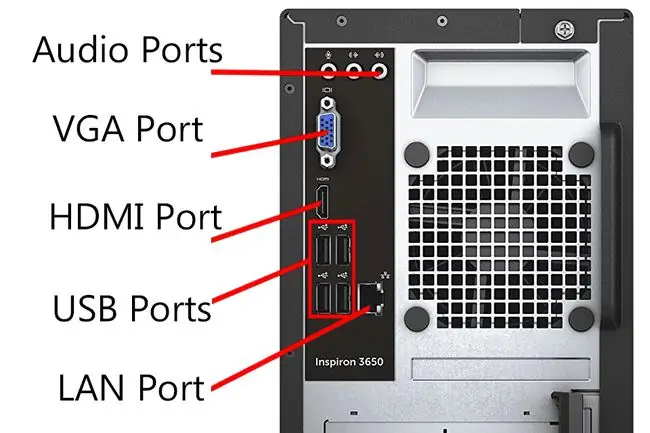
De meeste externe randapparatuur wordt aangesloten op de moederbordconnectoren die aan de achterkant van de behuizing uitsteken.
- USB-poorten: Apparaten zoals muizen, toetsenborden, digitale camera's, scanners en printers worden vaak via de USB-poorten op het moederbord aangesloten.
- LAN-poort: De LAN-poort wordt gebruikt om de pc te verbinden met een lokaal netwerk of met snelle internetdiensten.
- VGA- en HDMI-poorten: Op dit moederbord is er een HDMI-poort en een VGA-poort voor video-uitgang naar dat soort weergaveapparaten. Een ander soort dat je zou kunnen zien is DVI.
- Audiopoorten: Geïntegreerde line-out-, microfoon- en line-in-poorten bieden toegang tot geïntegreerde audio, wat betekent dat er geen geluidskaarten nodig zijn op deze specifieke computer.
- PS/2-poorten: Oudere toetsenborden en muizen die geen USB-apparaten zijn, worden op de computer aangesloten via de PS/2-poorten, die niet worden weergegeven in deze afbeelding hierboven. Nieuwere computers hebben doorgaans geen PS/2-aansluitingen.
- Seriële en parallelle poorten: Hier worden ook geen seriële poorten en parallelle poorten weergegeven om verbindingen met printers en andere externe apparaten mogelijk te maken. Net als muizen en toetsenborden zijn deze apparaten in principe vervangen door USB.






